macOS Big Sur arriverà in autunno 2020, quindi è un buon momento per imparare come creare una chiavetta USB avviabile di macOS Big Sur in modo da poterlo installare su più Mac. Questo articolo ti mostra come creare l'installer di macOS su Windows 10 utilizzando UUByte DMG Editor, che è uno strumento professionale e multi-piattaforma per la creazione di dischi.
Indice:
Macs compatibili con Big Sur
Big Sur è attualmente il macOS più aggiornato e richiede hardware più avanzato per funzionare. Pertanto, non tutti i modelli di Mac sono idonei per installare macOS Big Sur. Secondo il documento ufficiale di Apple, solo i seguenti modelli di Mac supportano Big Sur:
- MacBook: 2015 o successivo.
- MacBook Air: 2013 e successivi.
- MacBook Pro: Fine 2013 o successivo.
- iMac: 2014 e successivi.
- Mac Pro: 2013 e successivi.
- iMac Pro: 2017 e successivi.
Anche se ci sono alcuni trucchi per installare macOS Big Sur su Mac non supportati, non è consigliabile farlo in quanto potrebbe danneggiare il tuo Mac. Si prega di assumersi il proprio rischio nel farlo.
Come scaricare il file DMG di macOS Big Sur
Vediamo brevemente come scaricare il file DMG di macOS Big Sur. Naturalmente, ci sono diverse fonti di terze parti che offrono ora la versione beta di macOS Big Sur come DMG, ma non tutte sono affidabili. Per questo motivo, ti consigliamo di iscriverti al programma software beta di Apple qui e procedere con la registrazione di un dispositivo Apple in modo da poter accedere al download del profilo OS e dell'app di installazione di Big Sur. Ovviamente, non puoi registrare il tuo computer Windows 10 quindi avrai bisogno di un computer Mac per ottenere l'app.
Se non hai un Mac a portata di mano, puoi scaricare direttamente il file DMG di macOS Big tramite (link 1 o link2). Il download potrebbe essere un po' lento in quanto è ospitato su un sito web di terze parti. Potrebbe essere molto più veloce se fosse ospitato su un server Apple o Google Drive.
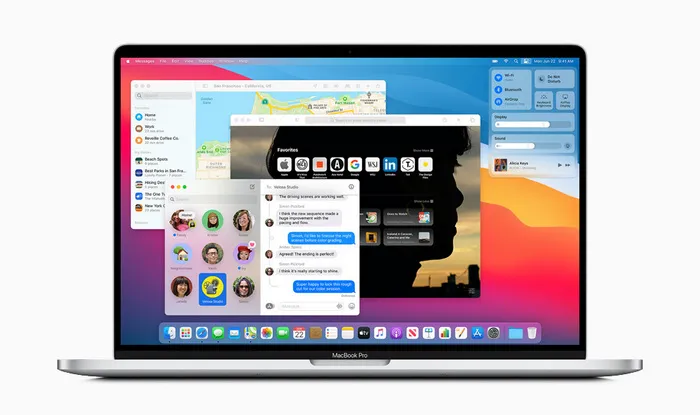
Crea un USB avviabile di macOS Big Sur su PC Windows 10
Dopo aver scaricato il file DMG di macOS Big Sur, devi masterizzare il file dmg di macOS su un USB. Per questa fase del processo, utilizzeremo UUByte DMG Editor, un professionale strumento di autore e gestione di immagini disco. È uno degli strumenti più semplici ma potenti per gestire i file DMG e altre immagini disco ed è disponibile sia per Windows che per Mac.
L'interfaccia e le funzioni sono facili da capire e anche gli utenti alle prime armi senza esperienza nel lavoro con i file DMG possono facilmente prendere confidenza con il software in pochi minuti. Una volta che hai il file DMG sul tuo PC, procedi con i seguenti passaggi per creare un installer USB avviabile per la versione beta di macOS Big Sur.
Passaggio 1: Scarica e installa UUByte DMG Editor su Windows 10 utilizzando il file di installazione ISO ufficiale, che puoi scaricare dal sito web di UUByte qui.


Passaggio 2: Inserisci la chiavetta USB in una porta disponibile sul PC Windows 10 e avvia UUByte DMG Editor. Seleziona l'opzione 'Masterizza' nella pagina di benvenuto.
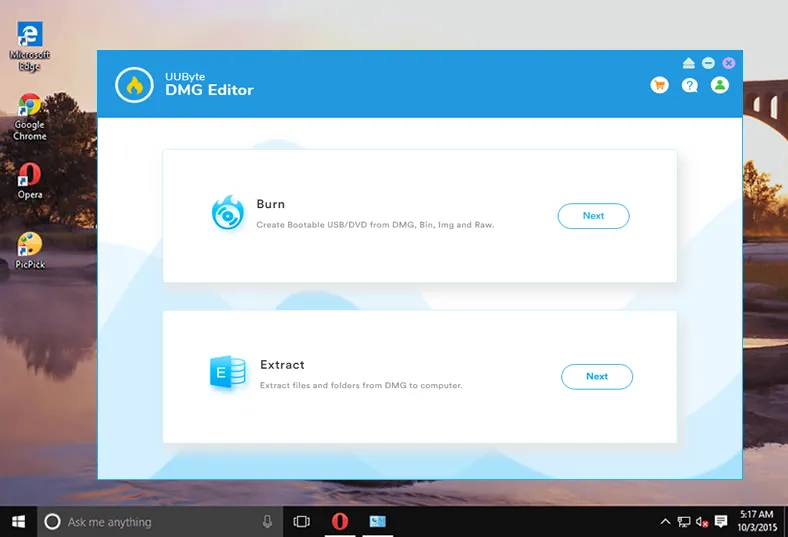
Passaggio 3: Seleziona il file DMG utilizzando Esplora file e clicca sul pulsante 'Sfoglia' per importare il file dmg di macOS Big Sur nel software. Assicurati che il drive corretto (USB) sia selezionato nella sezione appropriata.

Passaggio 4: Nominare l'etichetta del volume della chiavetta USB come 'Installer di Big Sur' o qualcosa di simile, quindi fare clic sulla scheda 'Masterizza' per formattare il drive e creare un installer USB avviabile di macOS Big Sur.
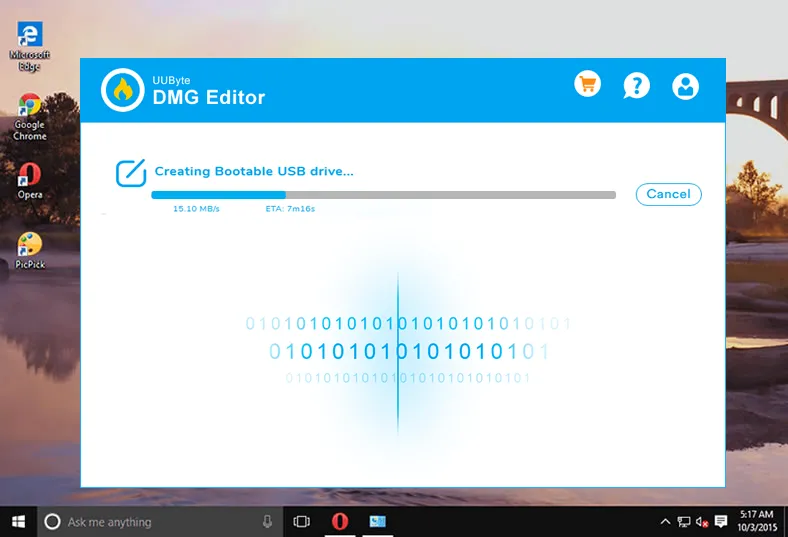
Passaggio 5: Attendi circa 15 minuti e vedrai il messaggio di completamento sullo schermo. Questo significa che un'unità USB avviabile è pronta e puoi utilizzare quell'USB per installare macOS sul computer di destinazione.
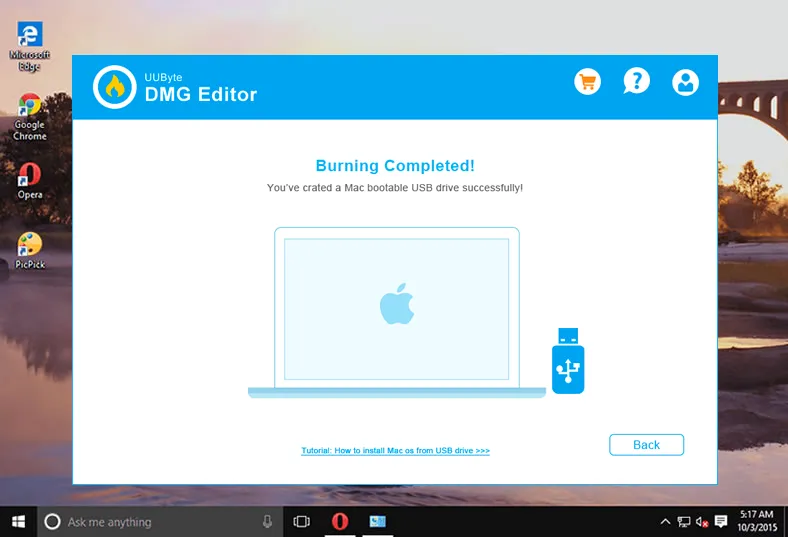
Creare un'unità USB di installazione di macOS Big Sur su Windows 10 è semplice con l'aiuto di UUByte DMG Editor. È uno dei migliori strumenti per gestire file DMG su un PC Windows.


Inizia l'installazione di macOS Big Sur sul Mac di destinazione
Dopo i passaggi precedenti, hai già un'unità USB di installazione di macOS a portata di mano. Il passo successivo è installare macOS Big Sur su quel Mac per risolvere il problema del sistema o aggiornare l'attuale OS a Big Sur. Fortunatamente, il processo è super facile!
Inserisci il supporto di installazione di macOS nel Mac e accendi il Mac. Allo stesso tempo, continua a premere il tasto Opzione per alcuni secondi. Una volta visualizzata l'interfaccia grafica utente, avrai la possibilità di selezionare un dispositivo di avvio temporaneo dal Gestore di avvio. Ora, fai clic sul nome dell'unità USB e segui le istruzioni a schermo per installare Big Sur sul tuo Mac.
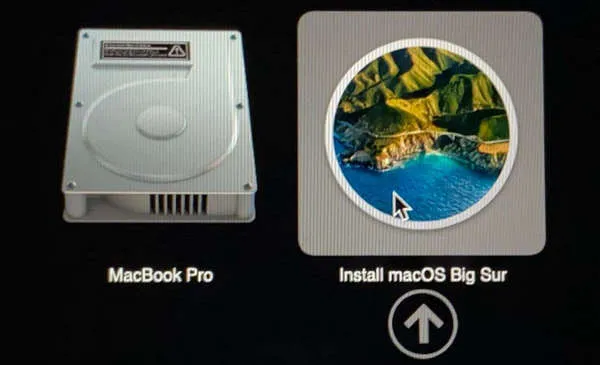
Suggerimenti per la risoluzione dei problemi durante la masterizzazione di macOS DMG su USB
A volte potresti incontrare alcuni errori durante la preparazione per masterizzare macOS DMG su un'unità USB. Ecco un elenco dei problemi più comuni e come risolverli:
Unità USB non rilevata: Se la tua chiavetta USB non viene rilevata, è un problema di sistema o un problema con l'unità stessa. Assicurati che l'unità USB sia installata sul PC. Puoi anche provare un'altra unità per vedere se funziona, o cambiarla su una porta diversa.
Spazio insufficiente: Questo è un altro problema comune che è facilmente risolvibile. Tutto ciò che devi fare è utilizzare una diversa chiavetta USB con capacità aggiuntiva. I file immagine disco di macOS Big Sur di solito richiedono circa 16GB di capacità sull'unità USB.
File DMG danneggiato: In questo caso, puoi provare a riparare il file danneggiato se hai le conoscenze per farlo, oppure procedere con il download del file nuovamente dai server di Apple tramite il Programma Beta. Questo problema si verifica a volte quando si ottengono immagini disco da siti web di terze parti, motivo per cui consigliamo il Programma Beta.
Installer USB non funzionante: In casi rari, il processo di masterizzazione potrebbe aver avuto un errore. In tal caso, puoi utilizzare UUByte DMG Editor per masterizzare nuovamente il file DMG sull'unità USB. Tuttavia, assicurati che non ci siano problemi con il file DMG stesso perché l'editor ha un'alta percentuale di accuratezza di masterizzazione e tali problemi non dovrebbero verificarsi frequentemente.
Conclusione
Una volta che hai pronto l'installer USB di macOS Big Sur, puoi inserirlo in qualsiasi Mac ed eseguire il programma per installare il sistema operativo desktop più recente di Apple. Big Sur arriverà ufficialmente in autunno e presenta numerose funzionalità aggiornate su quasi tutti i fronti, tra cui l'interfaccia del sistema operativo, Safari, Siri, Messaggi per desktop, ecc. Tuttavia, dovresti anche sapere che poiché il DMG attualmente disponibile è solo una versione pubblica beta per tester, è destinato ad avere bug e altri problemi. Se sei nel programma beta, puoi utilizzare l'app di feedback per far sapere ad Apple qual è il problema. Purtroppo, ciò significa anche che non c'è nulla che puoi fare a riguardo se non sei nel programma beta.


